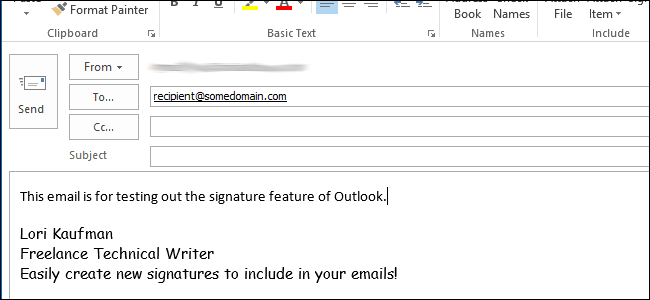Si ha creado una firma con una imagen,enlaces, formato de texto o caracteres especiales, la firma no se verá igual en correos electrónicos con formato de texto sin formato que en formato HTML. Como su nombre indica, Texto sin formato no admite ningún tipo de formato.
Por ejemplo, si incluye una imagen en su firma, como se muestra a continuación, la versión de texto sin formato estará en blanco.

Los enlaces activos en las firmas HTML se convertiránsolo el texto del enlace en correos electrónicos de texto sin formato. El enlace How-To Geek en la imagen a continuación se convertirá simplemente en How-To Geek y se verá como el resto del texto en la firma.

Lo mismo es cierto en el siguiente ejemplo. Los enlaces activos se eliminan del texto. La imagen del sobre que se insertó con la fuente Wingdings solo se mostrará como el carácter de texto sin formato asociado.
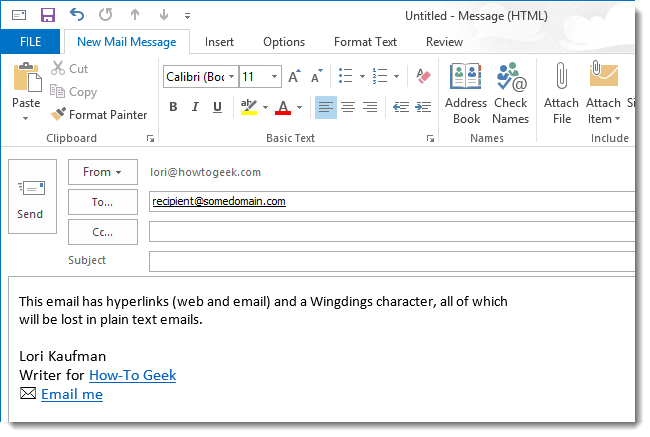
Hay ocasiones en las que puede necesitar enviar un correo electrónicoFormato de texto sin formato, pero aún incluye su firma. Puede editar la versión de texto sin formato de su firma para que se vea bien en correos electrónicos de texto sin formato editando manualmente el archivo de texto. Para hacer esto, haga clic en la pestaña Archivo.

Haga clic en Opciones en la lista del menú en el lado izquierdo de la pantalla Información de la cuenta.
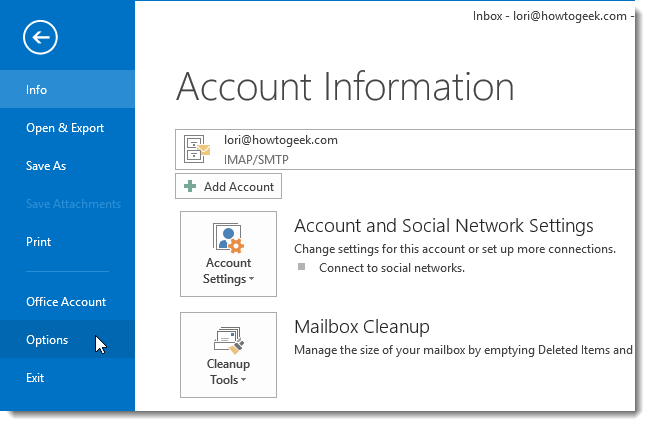
En el cuadro de diálogo Opciones de Outlook, haga clic en Correo en la lista de opciones en el lado izquierdo del cuadro de diálogo.
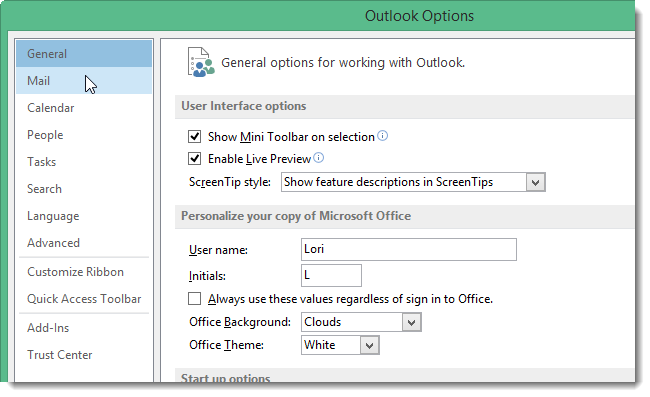
En la sección Redactar mensajes, presione y mantenga presionada la tecla Ctrl y haga clic en el botón Firmas.

Esto abre la carpeta Firmas que contiene elarchivos utilizados para insertar firmas en correos electrónicos. La versión del archivo .txt de cada firma se utiliza al insertar una firma en un correo electrónico de texto sin formato. Haga doble clic en un archivo .txt para la firma que desea editar para abrirlo en el Bloc de notas o su editor de texto predeterminado.

Observe que los enlaces en "How-To Geek" y "Email me" desaparecieron y el sobre escrito con la fuente Wingdings se convirtió en una "H".

Edite el archivo de texto para eliminar caracteres adicionales, reemplazar imágenes y proporcionar enlaces web y de correo electrónico completos.

Guarda el archivo de texto.

RELACIONADO: Cómo asignar una firma predeterminada en Outlook 2013
Cree un nuevo mensaje de correo y seleccione el editadofirma, si no es la firma predeterminada para la cuenta de correo electrónico actual. Para convertir el correo electrónico a texto sin formato, haga clic en la pestaña Formato de texto y haga clic en Texto sin formato en la sección Formato.

El Comprobador de compatibilidad de Microsoft Outlook aparece diciéndole que el texto con formato se convertirá en texto sin formato. Haz clic en Continuar.
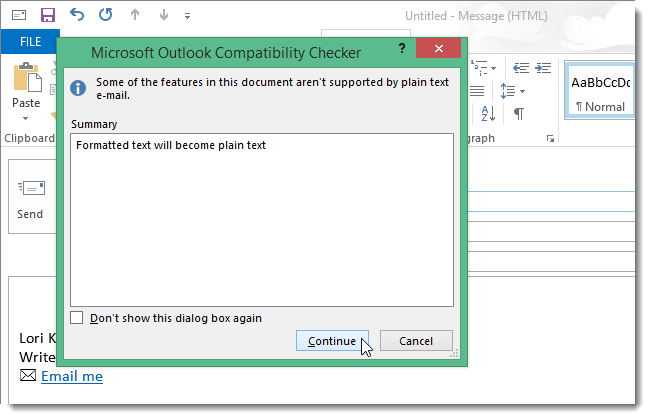
La versión HTML de su firma se convierte a la versión de texto sin formato.
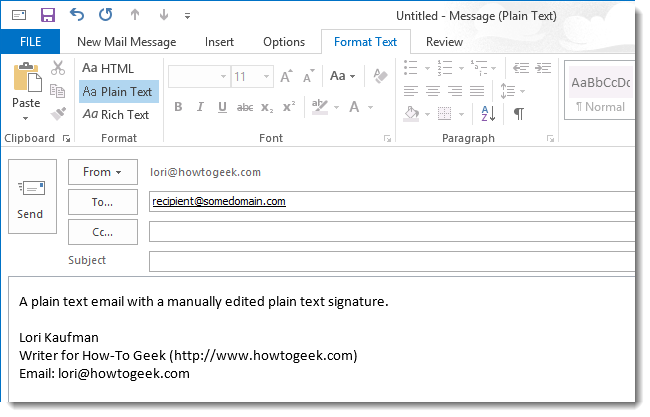
NOTA: Debe hacer una copia de seguridad del archivo de firma .txt que editó, ya que este archivo cambiará nuevamente cuando cambie su firma en el Editor de firmas.